Sveiki visi! Ar jūsų telefonas nemato atminties kortelės? Ar „flash drive“ buvo svarbių duomenų? Šiame straipsnyje aš jums pasakysiu, kodėl atminties kortelė gali būti nematoma telefone, taip pat pasidalinsiu savo „flash drive“ atkūrimo būdais.
Tuo pačiu iš karto pasakysiu, kad priedas gali tiesiog sulūžti, tačiau 50% atvejų gedimas yra programinės įrangos gedimas, kurį galima ištaisyti savarankiškai, nesikreipiant į specializuotą mobiliųjų telefonų remonto tarnybą.
Toliau pateiktos instrukcijos ir patarimai tinka visiems telefonams, įskaitant senesnius modelius, kurių negalima priskirti išmaniųjų telefonų kategorijai. Ši tema ypač aktuali tiems vartotojams, kurie savo telefone turi svarbių duomenų. Kartais atstatyti „flash drive“ veikimo pačiame telefone neįmanoma, tačiau naudojant kortelių skaitytuvą galima perkelti duomenis į kompiuterį.
Išnagrinėjęs šiandienos straipsnį, vartotojas sužinos:
1. Kodėl „flash drives“ nustoja veikti.
2. Kaip patikrinti atminties kortelės būseną.
3. Kaip formatuoti USB atmintinę kompiuteryje.
4. Suformatuokite atminties kortelę naudodami telefono funkcijas.
5. Atminties kortelės gedimai ir jų priežastys
Svarbu! Jei USB atmintinę diegiate pirmą kartą, jos darbo trūkumo priežastis gali būti šio disko tūris. Tai taikoma seniems telefonų modeliams, kurie nėra skirti didelėms atminties kortelėms.
Telefonas nemato atminties kortelės
Dabar išstudijuokite pagrindinius gedimus ir galimus sprendimus:
- Sugadinta failų sistema – atminties kortelę galima atkurti formatuojant (dažniausias gedimas);
- Telefono "flash" skaitytuve atminties kontaktas pasitraukė - reikia tvirtai įkišti USB atmintinę ir iš naujo paleisti telefoną;
- Flash skaitytuvas neveikia, todėl telefonas nemato atminties kortelės - čia padės remontas servise;
- Perdegė "flash drive" - žinoma, jo negalima atkurti. Nors vis tiek galite pabandyti atkurti duomenis, čia yra vienas iš mano straipsnių, kuriame pasakojau, kaip atkurti duomenis iš perdegusio „flash drive“.
Taigi tęskime. Dabar reikia patikrinti, kas tiksliai atsitiko su atminties kortele. Visų pirma iš naujo paleiskite telefoną, kartais pakanka tokio elementaraus veiksmo, kad pašalintumėte disko failų sistemos klaidą. Nepadėjo? Išimkite bateriją (jei blykstės skaitytuvas yra už akumuliatoriaus, o ne šone) ir patikrinkite, ar „flash drive“ priglunda prie kontaktų.
Kitas žingsnis yra patikrinti „flash drive“ kitame įrenginyje. Paprasčiausias būdas tai padaryti yra kortelių skaitytuvas: tiesiog įdėkite USB atmintinę ir prijunkite prie kompiuterio. Jei skaitytuvo nėra, įdėkite USB atmintinę į kitą telefoną.

Jei atminties kortelę galima nuskaityti kitame įrenginyje, problema slypi jūsų įrenginyje. Norėdami sužinoti detales, turite nuvežti jį remontui. Kartais tai tik programinės įrangos klaida, o kartais – nutrūkę kontaktai. Jei atminties kortelės nematote kituose įrenginiuose, ji sudegė arba pažeista jos failų sistema. Antruoju atveju padės formatavimas. Be to, kai kuriais atvejais galite taisyti atminties kortelę naudodami paprastas komandas, apie kurias kalbėjau šiame straipsnyje:
DĖMESIO! Formatuojant visi duomenys bus ištrinti iš „flash drive“. Jei nesate tikri, kad priežastis buvo programinės įrangos gedimas, geriau iš karto paimti kortelę į atmintį patikrinti. Norintiems pabandyti „reanimuoti“ „flash“ diską, paruošiau dvi paprastas instrukcijas. Jei jūsų telefonas vis tiek nemato atminties kortelės, skaitykite toliau.
USB atmintinės formatavimas kompiuteryje: žingsnis po žingsnio instrukcijos
Galite suformatuoti „flash drive“ kompiuteryje naudodami kortelių skaitytuvą. Jei ne, pereikite prie antrojo nurodymo. O dabar į temą:
1. Būtina įdėti USB atmintinę į kortelių skaitytuvą, o tada įkišti į atitinkamą kompiuterio ar nešiojamojo kompiuterio angą.
2. Dabar laukiame automatinio "flash drive" paleidimo kompiuteryje. Jei taip neatsitiko, eikite į „Mano kompiuteris“ - ten pamatysite naują įrenginį (jei „flash drive“ neišdegė).
3. Dešiniuoju pelės klavišu spustelėkite pelės piktogramą ir kontekstiniame meniu pasirinkite "Formatas".
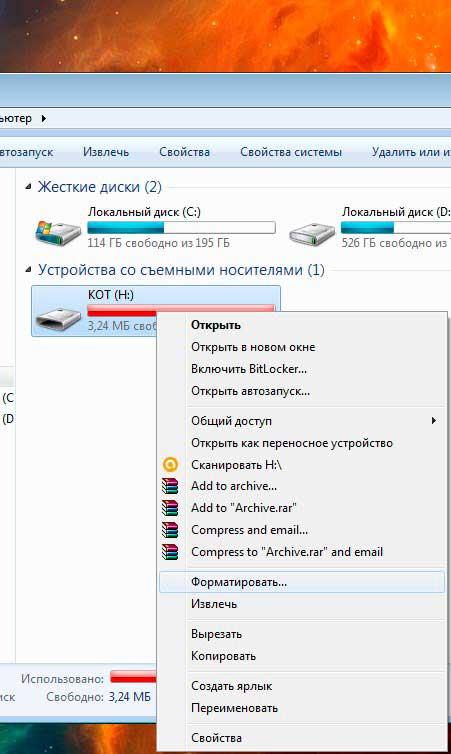
4. Tada pasirodys formatavimo meniu. Turite pasirinkti „flash drive“ failų sistemą: „NTFS“ arba „FAT“. Pagal numatytuosius nustatymus beveik visos kortelės yra suformatuotos naudojant „FAT“, tačiau jei šis formatavimas nedavė rezultatų, pabandykite pasirinkti „NTFS“.
Patikrinkite, ar viskas atrodo taip, kaip ši ekrano kopija:

Dabar paspaudžiame mygtuką „Pradėti“ ir laukiame, kol procesas bus baigtas.
Dabar galite įdėti USB atmintinę į savo išmanųjį telefoną ir patikrinti, ar ji veikia, ar ne. Jei problema išlieka, turėtumėte išbandyti antrąjį nurodymą. Kartais po formatavimo telefone kortelė neįskaitoma dėl skaidinių, kuriuos Windows sukuria formatuojant.
Telefone suformatuojame USB atmintinę
Telefonas mato atminties kortelę, bet vis tiek negali jos atidaryti? Tada mes jį suformatuosime čia. Įdedame diską, patikriname kontaktus ir einame į atminties nustatymus. Android telefonuose šią parinktį rasite atminties parinktyse. Šiame skyriuje turite spustelėti mygtuką „Išjungti kortelę“ arba „Ištraukti“, kaip parodyta ekrano kopijoje:
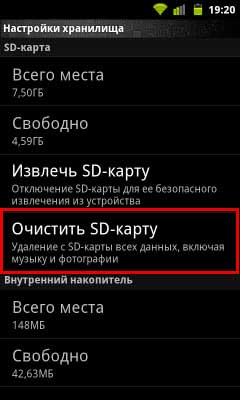
Dabar paspaudžiame mygtuką „Išvalyti atminties kortelę“. Procesas užtruks mažiau nei minutę. Po to meniu „Prijungti SD kortelę“ turite pasirinkti elementą. Be to, rekomenduoju žiūrėti šį vaizdo įrašą:
Reikėtų nepamiršti, kad priklausomai nuo „Android“ programinės aparatinės įrangos versijos, kelias į šią funkciją gali skirtis. Formatuojant „flash drives“ programėlėse su kita operacine sistema, procesas vyksta taip pat – reikia rasti skyrių „Atminties nustatymai“.
Taigi, apibendrinant šios dienos straipsnį - "Telefonas nemato atminties kortelės", reikės pridurti, kad jei formatavimas nepadėjo, galite iš karto neštis atminties kortelę į aptarnavimo centrą arba nusipirkti naują diską. Tikiuosi, kad mano straipsnis padėjo atkurti USB atmintinę. Tai ypač gerai, jei galite tai padaryti be formatavimo.